Viktorija Patikrinkite standųjį diską, kaip naudoti. Kaip išbandyti ir nustatyti standųjį diską naudodami nemokamą "Victoria" programą
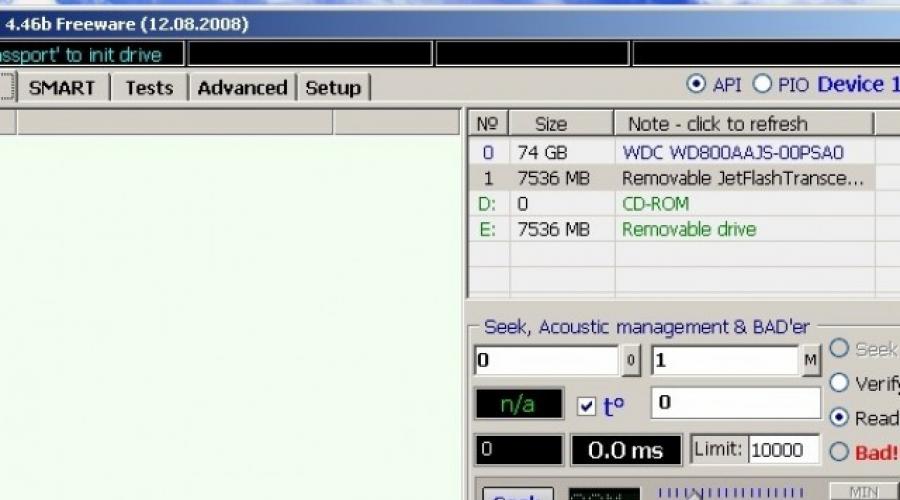
Taip pat perskaitykite
Kietasis diskas - sudėtingas fizinis įrenginys, skirtas informacijai įrašyti ir saugoti. Disko paviršius yra pažeistas ant takelių. Vertikali šių takelių krūva sudaro cilindrą. Trasa susmulkinama į mažesnes sritis, kurios vadinamos sektoriais. Kiekvienas sektorius yra pažymėtas. Jų skaičius priklauso nuo sąsajos, naudojamos bendrauti su disku.
Standusis diskas pažeidžiamas. Nesėkmės priežastys gali būti į prietaiso programinės įrangos pažeidimas, valdiklio gedimas, maitinimo sutrikimai, fizinio kontakto su sąsaja sutrikimas, klijuoti magnetinę galvą ir tt Pagrindiniai diskų defektai yra sektoriai su sutrikusi magnetinė danga. Šiose srityse negalima saugoti informacijos.
Sugediniai sektoriai vadinami blogais ar blogais sektoriais. Ypač pavojingi blogi sektoriai, esantys dėl nulinio kelio, nes Ši įkrovos sritis.
Norint nustatyti blogų sektorių prieinamumą ir jų atkūrimo galimybę, Baltarusijos programuotojas Sergejus Kazanė sukūrė Viktorijos naudingumą. Naujausias programos išleidimas 26. 06. 2013. Licencijos tipas yra nemokama, todėl ji ypač populiarus.
Tikslas. \\ T
"Victoria" programa leidžia jums atlikti mažo lygio bandymą kietajame diske su lygiagrečią ryšio sąsają - IDE (priedą) ir SATA sąsajas - serijos ryšio sąsają. Į išvestį, išsamią informaciją apie fizinę būklę disko, jo veiklos, klaidų.
Viktorijos programa yra gilus HDD valstybės analizė su galimybe atkurti pažeistus sektorius. Šį įrankį galima naudoti tiek paslaugų centro specialistams, tiek paprastiems naudotojams įvertinti disko našumą, gebėjimą ištaisyti klaidas, visų fizinių savybių standžiojo disko analizę.
VIDEO: VICTORIA HDD SCAN
Pagrindinės funkcijos
- išsami informacija apie standaus vežėjo technines charakteristikas;
- savikontrolės HDD parametrų analitika;
- testavimas daug techninių parametrų;
- gebėjimas keisti disko kiekį dėl blogų grupių;
- paviršiaus grafikų statyba;
- blogų grupių panaikinimas nuo naudojamo - pakeiskite juos rezervu;
- hDD veiklos analizė;
- nustatant prieigos prie grupių greitį;
- disko valymas nuo informacijos be išieškojimo;
- Įrenginio apsauga naudojant slaptažodžio diegimą;
- gebėjimas nukopijuoti į bet kurio sektorių failą;
- konteksto pagalbos sistema;
- kitos naudingos funkcijos.
Įrengimas ir pradžia
Teisingai:
- programos įkrovos versijos. Šiuo atveju jums reikia sukurti arba įkrovos diskelį arba įkrovos diską. Floppy disko kūrimo įrankis - failo makedisk.Bat. Norėdami sukurti įkrovos kompaktinį diską, turite išpakuoti programos failą ir parašyti jį į ISO atvaizdą diske;
- ne įkrovos versija. Programa yra išpakuota tiesiai ant standžiojo disko.
Pirmuoju atveju, įkeliant iš įrenginių, galite pradėti dirbti su programa.
Antra, norint gauti išsamų standžiojo disko būklės vaizdą, reikia laikytis kelių sąlygų:
- išjunkite bandomojo disko valdiklio kanalą;
- užpildykite visas veikiančias programas;
- paleiskite "Victoriyu" tik ant šildomo disko.
Veikia nuo operacinės sistemos gamina VCR446F.exe taikymo.

Pradėjus vartotojui, langas su aiškia anglų kalbos sąsaja.
HDD atkūrimas naudojant Viktoriją
Pirmoji žymė yra standartinė, kuri suteikia informaciją apie standžiojo disko pasą arba diską, kurį norime išbandyti. (Pasirinkimas atliekamas viršutiniame dešiniajame skyriuje).

Foto: kietojo disko paso informacija
Antroji žymė - protingas.

Nuotrauka: disko savikontrolės parametrų skirtukas
Čia HDD savikontrolės parametrai tikrinami kaip:

Ant lango dešinėje paspauskite mygtuką GetsMart mygtuką ir gauname kietojo disko sveikatos vertinimą (sveikatą) kaip visumą (šalia mygtuko "GetSmart") ir parametrais.
Trečiasis žymėjimas - testai. Pagrindinis skaidinys, leidžiantis greitai aptikti ir išgydyti diskų sektorius.

Kietasis diskas yra padalintas į daugybę to paties dydžio grupių. Programa Viktorija operacijos procese reiškia kiekvieną bandymų proceso grupę. Analizuojama gydymo trukmė. Kuo daugiau laukimo laikas, greičiausiai šios svetainės fizinis defektas.
Defektų priežastys yra daug:

Šis skyrius yra svarbus pradėti bandymo režimus, kuriuos galima pasirinkti apatiniame dešiniajame lange. Tai yra režimai:
- Ignoruoti - leidžia pradėti bandymą informacijos režimu be koregavimų;
- Ištrinti - "Winchester" valymo režimas (naudojamas atsargiai ir retai);
- Remap - čekis su vienu metu pakeistos pažeistų sektorių darbuotojams. Galite naudoti po patikrinti ignoruojant režimą, jei yra pažeistų grupių;
- Atkurti - atkūrimas. Naudojama tuo atveju, kai likusieji neperleidžiami po patikrinimo per atėmimo režimą, sektoriuose.
Norėdami pradėti tešlą, paspauskite mygtuką "Pradėti". Kairiajame lange grafiškai rodomi sektoriai rodomi ir nurodomi spalvos. Ekrane "Windows" matote išbandyto įrenginio tūrio procentą, įrodytų grupių skaičių.

"HDDSClit" sektorius pakeiskite juos iš kietojo disko atsarginės srities. Pakeitė taip, kad nebebus skaityti. Naudingumas leidžia atkurti tik standųjį diską, kuris išsamiai neturi fizinių suskirstymų. Jei susidėvėjote, arba aiški suskirstymas, tada programiškai, žinoma, ne teisinga.
Patikrinimas Naudingumas laikomas žemu lygiu, tačiau turi didelį greitį. Taigi bandomasis įrenginys yra 232 GB trunka apie 60 minučių.
Po bandymo procedūros, klaidų korekcijų ar atkūrimo, turite iš naujo paleisti kompiuterį ir patikrinti. Rezultatas turėtų būti patobulintas.

Jei dėl bandymų per daug blogų grupių ir jie yra standžiojo disko pradžioje, tada šis diskas nerekomenduojama. Viktoria yra funkcija, kuri yra naudinga šioje byloje, kuri leidžia jums sumažinti kietojo disko tūrį du kartus dideliu sektorių tūrį. Po tokios HDD procedūros galite naudoti kaip antrą diską arba išorinį diską. Jis nėra tinkamas montuoti operacinę sistemą.
Vaizdo įrašas: diagnostika ir remontas HDD
Legenda
Bandymų procese galite stebėti skirtingų spalvų stačiakampius.
Jie aiškiai rodo disko būsenos modelį:
- sektorius, žymintis baltu, yra normalus. Atsakymas iš jo yra 5 ms;
- Šviesiai pilka. Atsakymas už 20 ms;
- pilka. Atsakymas yra 50 ms;
- žalias. Atsakymas už 200 ms;
- oranžinė. Atsakymas už 600 ms;
- raudona. Sektoriai, kurie neveiks jau dirbti;
- mėlyna. "Mirtini" sektoriai. Nėra susigrąžinimo.

Visi šie pavadinimai bandymų skyriuje, viduriniame apatiniame lange. Taip pat rodomi skaičiai ir numeriai, rodantys atsakymo laiką nuo klasterio programos. Sunkūs ir balti sektoriai nėra pažeisti. Žalia taip pat dirba, bet jau siekia būti blogai.
Oranžinė - nukrito sektorius, kurį galima atkurti žemo lygio formatavimą arba naudingumą S. Kazansky.
Norint, kad būtų galima naudoti šių sektorių atkūrimo funkcijas priešais žymės langelius, kuriuos reikia įdėti erkes.
Visavandavote kompiuterį rekomenduojama periodiškai išbandyti savo įrenginių komponentus. Pagrindinis įrenginys yra standusis diskas. Paprastai yra operacinė sistema. Nuo disko efektyvumo, jo veikimas, vartotojo komfortas priklauso nuo kompiuterio. Gamybos užduočių atlikimas.
Aukštos kokybės, didelės spartos HDD bandymų programa yra būtina kaip specialistas, dalyvaujantis techninėje pagalba ir paprastas vartotojas. Funkcijos yra pilnos ir kurios yra svarbios, greito žemo lygio bandymai, atlieka Sergejaus Kazano Viktorijos programą.
Dauguma šiuolaikinių kompiuterių veikia pagal "Windows" operacinę sistemą, todėl rekomenduojama naudoti 4.46 versiją. Jį galima rasti gamintojo svetainėje. Paskutinės išleidimo programos - 2013 m. Birželio mėn. Jis suderinamas su "Windows 7", neįkelia registro, gali būti veikia nuo bet kurios žiniasklaidos priemonės. Paprasta naudoti.

Viktorija tarnauja kaip asistentas įvairiose situacijose. Pavyzdžiui, perkant naudotą diską, kad įvertintumėte savo techninę būklę, kai operacinė sistema sulėtėja, kad būtų atkurta svarbi informacija. Kitais klausimais ir pašalinti neatskaiamai slaptą informaciją.
Programa yra visapusiškas sprendimas, jungiantis kelių diagnostikos komunalinių paslaugų ir naudingų funkcijų galimybes. Tai yra viena iš plačiausiai naudojamų programų, skirtų atkurti sulaužytus HDD sektorius.
Atkurti standųjį diską naudodami specialias programas. Jie leidžia išbandyti standųjį diską, taip pat teisingus nedidelius sutrikimus. Dažnai tai yra pakankamai pakankama, kad tęsti vaisingą darbą. Iš straipsnio išmoksite apie vieną iš jų vadinama Viktorija.
Koks yra naudingumas?
"Victoria HDD" kietojo disko patikra yra visiškai nemokama. Be to, programa turi daug funkcijų ir yra skirta ne tik specialistams, bet ir nepatyrusiems vartotojams. Taigi, dabar jūs išmoksite, kaip patikrinti kietąjį diską Viktorijos programos.
Režimai
Savo veikloje naudingumas gali naudoti standartines "Windows" įrankių rinkinį (API) arba dirbti neprisijungus per uostus. Neprisijungęs režimas suteikia daugiau patikimų duomenų, jis išsiskiria papildomais atkūrimo įrankiais, tai leidžia ne tik vidiniam, bet ir išoriniams diskams.
Kas yra naudingumo nauda?
"Victoria" programa leidžia jums:
- pagreitinti kompiuterį;
- užtikrinti darbo stabilumą, tiek programas ir pati operacinę sistemą.
Tai leidžia jo galimybes:
- klaidingų standžiųjų diskų sekcijų taisymas;
- pakeistų pažeistų sektorių rezervą;
- ištraukite pažeistus sektorius.
Ar Viktorija bus naudojama?
Patyrę vartotojai pastebės, kad ištaisyti sumuštus saugojimo sektorius pakeičiant juos atsarginės kopijos ir priemonės pačios OS (operacinė sistema). Tai teisinga, bet už tai jums reikia patikrinti kietojo disko tūrį tūrį. Tačiau tam tikras metodas pasižymi tam tikrais trūkumais, pvz., Darbas su aktyviais skaidiniais įvyksta tik DOS režimu, nėra išsamios informacijos, nėra galimybės pasirinkti gedimo gydymo būdą. Todėl geriau atkurti standųjį diską naudodami Viktorijos HDD, kuris netenka šių trūkumų.
Darbas su programa
Jei nuspręsite naudoti atitinkamą programą, geriau ieškoti naujausios versijos. Galų gale, ji jau pataisė klaidas, kurios buvo ankstesnėse. Jums nereikia įdiegti naudingumo. Jis plinta archyvinės formos. Išpakuokite gautą archyvą ir eikite į vidų. Čia rasite tik vieną vykdomą VCR447.exe failą. Kad būtų lengviau jį naudoti, kad ekrane būtų etiketė.
Jei jūsų kompiuteris yra verta "Windows 7" ar naujesnis, failas pradedamas turi būti vykdomas tik administratoriaus vardu. Atlikęs dešinįjį paspaudimą ant nuorodos, pasirinkite "Vykdyti nuo administratoriaus" įrašo kontekstiniu meniu ir spustelėkite jį.

Prieš atidarant "Victoria" programos langą, priešais jus pasirodys keli pop-ups:
- Nežinoma klaida.
- Neteisinga rankena.
- "PortTalk" vairuotojas neįdiegtas.

Tai įspėjo specialistai, kad nėra vairuotojo dirbti su uostais sistemos. Spustelėkite Gerai ir visi.
Darbas
"Standart" skirtuke atidaroma grafinė sąsajos programa. Dešinėje dalyje nurodykite diską, kuris yra tikrinamas. Net jei jis yra vienintelis, tada jums vis dar reikia nurodyti. Tada jo duomenys bus rodomi kairėje.

SVARBU! Griežtai draudžiama įvesti visus slaptažodžius. Ši parinktis yra tik specialistams. Toliau eikite į "Smart Tab" ir dešinėje, spustelėkite "Get Smart". Lentelėje rodomas 242 standžiojo disko parametrų ekranas.

Ši duomenų sistema pašalina iš disko iškart po įdiegimo jį ant kompiuterio, o Viktorija jau paimta iš sistemos. Galite juos peržiūrėti, tačiau daugiausia dėmesio skiriama penktuojui, sveikatos kolonėlei. Jame yra ta informacija, kuriai pradėjote naudingumą. Ką reiškia šių apskritimų spalva?
- Žaliosios HDD sektoriai jaučiasi puikiai;
- geltona - yra problemų;
- raudona - neleidžiama parametrų vertės.
RAW stulpelyje rodoma, kiek aptikta skaldytų diskų sektorius.
Bandymo bandymas.
Pereikite į skirtuką. Nuskaitymo procesas grindžiamas laiko segmentu, kuris veikia nuo prašymo išsiųsti, kad grąžintumėte atsakymą iš kiekvieno disko sektorių. Nuskaitydami diską, naudingumas vertinamas nuskaitytus sektorius ir gamina jų rūšiavimą spalvų ir būsenos (į kairę nuo sektorių spalvų yra nurodoma maksimalaus atsako laikas milisekundėmis):
- trys pilka - gerai;
- Žalia - ne blogai;
- oranžinė - patenkinama;
- mėlyna arba raudona - bloga.

Veiksmai, atsižvelgiant į pasirinktus režimus, bus taikoma HDD sektoriams, kuriuos pastebėsite.
Darbo režimai
Naudingumas turi keturis veikimo būdus:
- Ignoruoti - patikrinkite, nes bando gydyti sugedusius sektorius;
- Remap - sugadintų sektorių rezervo pakeitimas;
- Atkurti - bandymas atkurti pažeistus sektorius programiškai;
- Ištrinti - blogų blokų ištraukimas iš disko atminties naudojant žemo lygio formatavimą. Neįmanoma pabandyti išbandyti režimą, nes yra galimybė žalą sklypams, kurie ateityje vis dar gali uždirbti. Pirmuosius tris.

Rezervų sektorius, kas tai yra?
Operacinė sistema atskiria atsarginės kopijos plotą standžiajame diske. Dažniausiai tai yra lėtas iš visų ir yra arčiau HDD centro. Jo dydis yra maždaug 10% viso. Kai atsiranda pažeistų sektorius, OS perkelia duomenis iš jų į šią atsarginę sritį. Tiesa, ji neužtikrina jos, bet per disko patikrinimus apie Windows įrankių klaidas arba naudojant išorines programas.
Diagnostika
Jei jau pasirinkote režimą ir atkreipėte dėmesį į gydymo sektorius, tada paspauskite Pradėti.

DĖMESIO! Jei paspaudus pradžioje, diagnostika nepradėjo, tada greičiausiai nepranešėte savo disko skyriuje "Standart" skirtuke. Jūs turite grįžti, tai padaryti ir vėl paleisti čekį.
Bandymo procesą galima stebėti ekrane. Ankstesnėse Viktorijos versijose bandymų sektoriai buvo rodomi tinklo forma.

Tačiau šis grafinis žemėlapis davė didelę apkrovą ant didelių tūrio kietųjų diskų. Kaip rezultatas, naujausia 4.47 versija, kūrėjai pakeitė tinklelį pagal tvarkaraštį, kuris pasirodo per kelias minutes po nuskaitymo pradžios.

Išjunkite vizualizaciją, jei pašalinsite žymės langelį GRID.
Reiškia mygtukus
Pradėjus bandymą, pradžios mygtuko pradžios pavadinimas keičiasi sustabdyti, o tai leidžia jį nustoti sustabdyti procesą.

Jei spustelėsite mygtuką Pauzės mygtuką, jis pakeis pavadinimą tęsti, nuskaitymas bus sustabdytas. Paspauskite ant jo, ir viskas truks nuo tos pačios vietos, kur jis sustojo.
DĖMESIO! Užpildykite visas programas, kurios gali pasiekti patikrintą standųjį diską. Jei jie nėra pašalinti iš atminties, rodmenys bus prarasti tikslumą, o oranžinių sektorių skaičius didės daug. Tai atsitiks dėl to, kad kai kurie iš jų naudos atviras programas.
Ar Viktorijos dėka Winčesterio gyvenimas?
Jūs galite programiškai išgydyti iki 10% pažeistų sektorių, taip pat atkurti bet kurio iš sektorių darbus aktyviame tūryje, jei jis tapo sistemos nesėkmių rezultatais. Fiziniai gedimai Viktorija nepašalina.
Tačiau, jei sugedęs sektorius atkuria, o likusieji perkelti į atsarginę sritį, diskas vis dar tarnaus. Tiesa, geriau nenaudoti sistemos įdiegti, bet tik kaip papildoma.
Viename ar kitu veikimo etape gali prireikti diagnozuoti produktyvumo, galios, galimų problemų nustatymo įvertinimui.
Dėl šios priežasties yra įvairių programų ir programų, galinčių surinkti ir rodyti pagrindinius prietaiso duomenis.
Populiariausia tokia programinė įranga Rusijoje yra Viktorija HDD. Mes jums pasakysime, kaip naudoti šią programinę įrangą ir kokių privalumų jis turi?
Pagrindinė informacija
Programa skirta diagnozuoti standųjį diską, bet taip pat gali dirbti su kitais saugojimo įrenginiais, ir tt
Rusijoje ji įgijo didelį populiarumą dėl to, kad jis taikomas nemokamai ir oficialiai.
Renka visą turimą informaciją tokioms programoms, ir, pagal vartotojo atsiliepimus, ji gali net konkuruoti su mokamais analogais.
Kokios pagrindinės funkcijos turi šią programą:
- Su savo darbu jis sąveikauja tiesiogiai su "Windows" operacinės sistemos. Dėl to, kas maksimalus diagnostinis tikslumas pasiekiamas su minimalia apkrova aparatūros išteklių prietaiso;
- Rodo maksimalią informaciją apie standųjį diską;
- Pasirinkite ir rodyti pažangius duomenis. Net jei kietajame diske nėra apsaugos (funkcija, kuri nėra netgi visose mokamose programose);
- Atlieka išsamų išsamų kietojo disko paviršiaus nuskaitymą. Per kurį ji nustato ir rodo blogų gedimų sektorius;
- Nepavykusių sektorių atkūrimas, jei įmanoma;
- Jei neįmanoma atkurti nepavykusių sektorių, atlieka jų pakeitimą;
- Jis gali atlikti visą viso kietojo disko valymą paspausdami vieną mygtuką.
Reikšmingas šio patogaus kelių funkcinių įrankių trūkumas yra tas, kad jis nėra tarpvalstybinis.
parsisiųsti
Ši programinė įranga laisvai informuoja internetą, kaip minėta pirmiau.
Norint jį atsisiųsti, veikti pagal algoritmą:

- Tiesioginė nuoroda ir naršyklė nedelsdama paklausti, ką daryti su atsisiunčiamu failu;
- Pasirinkite Išsaugoti;
- Palaukite atsisiuntimo;
- Atidarykite atsisiuntimo aplanką (tai buvo ten, kur numatytasis įdiegta programa atsisiunčiama, jei nepavyko pasirinkti kito kompiuterio);
- Rasti archyvą su programa ir unzip;
- Programa yra mobilus ir nereikalauja diegimo (tai taip pat yra didelis ir jis yra taip pat), nes jūs galite iš karto paleisti jį nuo aplanko, į kurį jūs išpakuoti.
Dėl to, kad programinė įranga nereikalauja diegimo, tai yra patogu tiems, kurie periodiškai dirba skirtinguose kompiuteriuose.
Šiuo atveju galite tiesiog nukopijuoti programą USB atmintinėje ir nešiotis.
Kai prijungsite, jį galima paleisti tiesiai iš atminties kortelės - net nereikia kopijuoti į kompiuterį, kurio standųjį diską norite diagnozuoti.
SVARBU! Kad programa dirbo teisingai, paleiskite jį vardu Administratorius. Jei to nepadarysite, jis vis dar veiks, tačiau kai kurios funkcijos negali būti prieinamos, o kai kurie rezultatai yra netikslūs.

Darbas su programa
Prieš pradedant dirbti su programa, paleiskite kompiuterį iš naujo ir prisijunkite prie operacinės sistemos kaip administratorius.
Dabar suraskite programos paleidimo etiketę darbalaukyje arba išpakavimo aplanke spustelėkite jį dešiniuoju klavišu ir išspaudos meniu pasirinkite Vykdykite administratoriaus vardu.
Pradiniai nustatymai
Pradėjus atidaryti standartinį programos langą.
Dešinėje jo dalyje suraskite lauką, kuriame išvardyti visi kietieji diskai ir kitos žiniasklaidos priemonės, prijungtos prie šio kompiuterio ir į kurį naudingumas turi prieigą.
Nustatykite, kurį vežėją norite analizuoti ir spustelėkite savo pavadinimą šiame lauke su kairiuoju pelės mygtuku.

Galite patikrinti, ar tai tikrai reikia.
Paspaudus dialogo lange esančiame pagrindiniame programos pavadinime (kairėje), bus rodoma visa techninė informacija apie prietaisą.
Duomenys rodomi tokia tvarka:
- Pilnas jūsų prietaiso pavadinimas, jo modelis ir toje pačioje eilutėje - serijos numeris;
- Jūsų prietaiso atminties kiekis;
- Sąsajų, su kuriomis susiduria standžiajame diske, sąrašas (tai yra tas pats, kad vidutinis įrenginys, tačiau seniausi modeliai gali skirtis);
- Slaptažodžių keitimo apsaugos vežėjų buvimas arba nebuvimas;
- Apytikslis laikas, kurį reikia atlikti.

Programos apibrėžta informacija yra teisinga ir kuo tiksliau, nepriklausomai nuo to, kokia programinė įranga veikia kokiu režimu.
Dirbti su protinga informacija
Sistema Techninė informacija SMART yra prieinama visuose diskuose, bet ne visiems diskams į jį galima pasiekti.
Jis nepriklauso nuo naudojamo ir kito programos tipo.
Jei standžiajame diske yra prieiga prie tokios informacijos, galite jį peržiūrėti naudojant "Victoria HDD".
- Pasirinkite diską, informaciją apie kurią norite peržiūrėti ankstesnėje medžiagos dalyje aprašytą metodą;
- Po pagrindinės techninės informacijos rodoma kairiajame programos lange, eikite į "Smart Tab". Pereinamieji mygtukai tarp skirtukų yra lango viršuje, virš lauko, kuriame rodoma pagrindinė disko techninė informacija, prieš tai buvote skirtuke Standartas. \\ T);
- Po to bus atnaujintas langas - dešinėje pusėje rasite "Blue Get Smart" mygtuką ir spustelėkite jį;

- Palaukite, kol bus pasiektas disko atminties, nuskaitymo ir apdorojimo informacijos procesas;
- Jei yra prieiga prie tokios informacijos, tada, kai tik bus baigtas nuskaitymo procesas, jis bus rodomas kairiajame lange.
Interpretuokite rezultatus yra pakankamai paprasta, net jei nesuprantate rodomų rodiklių. Sistema apibendrins savarankiškai. Šalia "Smart" mygtukas pasirodys žalias mygtukas su gera užrašu, jei disko rodikliai yra geri ir raudonai su užrašu blogai, jei blogai.
Kokie yra "Smart Information" skyriaus taškai, skirti vartotojo maksimaliam vertei? Norėdami įvertinti standžiojo disko būseną, reikia apsvarstyti šiuos rodiklius iš sąrašo:
- Paskelbtas sektoriaus skaičius - Tai yra nepavykusių standžiojo disko paviršiaus sektorius skaičius. Iš jų iki 10 yra techniškai paaiškinami ir neturėtų būti reikšmingų neramumų. Bet jei rodiklis viršija 10, tada turėtumėte pradėti perduoti informaciją iš šio standžiojo disko, nes jis gali nutraukti negimusiam būsenai;
- Turėjo temperatūrą. - vidutinė jūsų kietojo disko temperatūra, kurio rodiklis neturėtų viršyti 40 laipsnių Celsijaus. Jei rodiklis yra didesnis, tada disko nusidėvėjimo greitis pakartotinai kyla. Atvėsinimas diską padės įdiegti papildomą aušintuvą, šiluminės pastos keitimą, pašalinant apsauginį korpusą iš sistemos vieneto, paramos nešiojamam kompiuteriui ir kitam naudojimui;
- Ieškokite klaidos lygio. - klaidų skaičius standžiojo disko vadovų metu. Paprastai, su tinkamai veikiančiu disku, šis rodiklis yra nulis. Jei tai yra daugiau, jis gali būti išorinio kietojo disko perkaitimo ženklas ir esminių vibracijų buvimas, kai jis veikia.
Pagrindinė šių savybių analizė leidžia sudaryti standžiojo disko darbo pajėgumus, pagrindines jo charakteristikas ir galimus ateities lūžimo priežastis.
Nuskaitykite disko paviršių
Toks nuskaitymas yra būtinas norint nustatyti nesėkmingų blogų sektorių buvimą, jų atkūrimą ar perkėlimą.
Norėdami pradėti patvirtinimo procesą, paleiskite programą ir pasirinkite diską, kurį nuskaitysite ankstesniuose skyriuose aprašytą metodą.
Po to eikite į skirtuką testus ir veikti pagal algoritmą:
- Dideliame pilkame lauke, kuris pasirodė kairiajame lange, bus rodomas grafiškai procesas;
- Kairėje nuo sektorių, paskirstytų pagal atsakymo laiką, jų skaičius ir spalva, jie bus rodomi lauko diagramoje;

- Baigus bandymus, ekrane pasirodo gana sudėtingas daugiaspalvis diagramos, atspindinčios standžiojo disko paviršiaus būklę, įdiegtą nuskaitydami;
- Paleiskite nuskaitymą spustelėję mygtuką Pradėti, į dešinę nuo pilkos lauko - šiuo atveju sistemos nuskaitymas prasideda nuo numatytųjų nustatymų.
Tačiau galite konfigūruoti nuskaitymą ir subtilesnį. Norėdami tai padaryti, naudokite vieną iš keturių variantų, rodomų apatiniame dešiniajame programos lango kampe.
Įdiekite žymės langelį šalia pasirinkimo pasirinkimo ir tik tada paspauskite mygtuką Pradėti.
Ką reiškia šios parinktys?

- Ignoruoti. - Diagnostika bus greitai, tačiau programa tiesiog ignoruoja visus sugadintus sektorius, analizuojant juos. Galimybė yra gera, kad būtų galima greitai įvertinti bendrą disko ir jo paviršiaus veikimą;
- Ištrinti. - Šiame režime programa suras ir ištrins visus blogus blokus, kartu su jais saugomais duomenimis. Todėl prieš pradedant atlikti tokį nuskaitymą, reikia išsaugoti svarbius duomenis iš standžiojo disko. Be to, šiame režime bus atkurs Soiftbad sektoriai, kurių gedimai atsirado dėl OS veikimo problemų, o ne per didelės;
- Remap. - režimas, kuriame nustatytos pažeistos blokai bus automatiškai pakeičiami geri sektoriai. Ši funkcija yra geriau pasirinkti tik tada, kai praleisite nuskaitymą ignoruojant režimą. Kadangi yra galimybė, kad programa pakeičiama Softbad blokais, kuriuos ankstesniame režime gali būti atkurta mažiau "trauminė";
- Atkurti. - funkcija "kieta" visiškai pakeisti pažeistus sektorius. Tai patogu ir veikia gerai, bet yra prieinama tik mokamos pilnos programos versijos naudotojams.
Apskritai programa veiksmingai atkuria sektorius diske arba pakeičia juos. Dauguma vartotojų nereikalauja mokamos šios programinės įrangos versijos, kad išlaikytumėte įprastą standžiojo disko veikimą.
Interpretacija
Kaip interpretuoti rezultatą?
Sąraše dešinėje, kur blokai pažymėti įvairiomis spalvomis, pažvelgti į pirmuosius tris eilutes - tai yra normalūs standžiojo disko paviršiaus rodikliai.
Nuosekliai darbiniame įrenginyje yra tokio atsakymo laiko sektoriai, gali būti daug jų.
Žalieji sektoriai taip pat leidžiami, nes jų atsakymo laikas yra puikus. Tačiau normalus prietaiso veikimas netrukdo. Tačiau, jei yra daug tokių sektorių, atsako dažnis žymiai sumažės, ypač su didelėmis apkrovomis. Taip pat bus žymiai sumažintas standžiojo disko skaitymo ir rašymo efektyvumas.

Leidžiama būti daugeliui žaliųjų sektorių, kurie natūraliai yra seniems standžiajam diskui (tiek ilgametė gamybos ir didelės dėvėjimo jubiliejus).
Taip pat už tuos nepertraukiamai išnaudojamus, net jei nebėra laiko.
Problema yra raudonos, oranžinės ir mėlynos sektorius. Paprastai veikiant standžiajame diske neturėtų būti.
Jie yra nesėkmių, sistemos klaidų, kabo ir stabdymo priežastis.
Gera diena! Šiandien tęsime temą, skirtą kompiuterio (arba nešiojamojo kompiuterio) kietojo disko gydymui. Deja, šie jautrūs prietaisai galiausiai pradeda atnešti mums laikui bėgant. Vienas iš jau aprašytų, kaip naudojant "Windows 10" operacinės sistemos darbuotojus, galite pabandyti pašalinti diskų klaidas.
Kai sistema nepradeda, jums reikia taikyti kitą programinę įrangą, specialiai šiais tikslais sukurta. Tai nėra tokia sudėtinga, kaip atrodo. Manau, norint išsaugoti informaciją, (ir tiesiog pagreitinti kompiuterio veikimą), galite pasinaudoti pastangomis. Jei visi išeisite, praleisite tik valandą - turėtoją ir už tai, kad išgelbėsite save nuo nereikalingų problemų ir papildomų išlaidų. Ką manote, kad tai verta?
Viktorijos programą sukūrė Sergejus Kazansky. Aš nežinau datos. Aš pirmą kartą bandžiau tai tikriausiai 2007 metais, ir kaip manau, kad tai dar vienas iš populiariausių ir geriausių. Vienas iš diskų, tada aš įstrigo. Jūs turite tokį dalyką, kuris gali atsitikti - "Disk "gali trankyti dirbant, per apytiksliai lygių laiko intervalais.
Tai lėtai sulėtina kompiuterio darbą. Aš išgąsdinau jį, ir aš neturėjau išmesti šio disko. Beje, aš neseniai jį paniekiau. Jis sąžiningai dirbo iki galo. Taigi, ši naudinga programa man padėjo iki dabar.
Kaip dirbti programoje Viktorijoje? Kietojo disko bandymas ir tikrinimas įvairiuose režimuose
Programa gali būti naudojama atsisiųsti iš DOS (pvz., 3.5 versijos) 3.5 versija buvo išleista ilgą laiką, tačiau ji yra gana veiksminga. Jos tik trūkumas yra tas, kad jis nėra atnaujinamas. Dabar, palyginti su 3.5 versija ir bandymai ir bandymai, kietieji diskai yra labai didelės talpa. Jei turite laiko, naudokite šią versiją, kad ištaisytumėte klaidas. Kaip padaryti disko vaizdą ir paleisti programą - skaityti.
Programą galite naudoti įkeliant jį su vienu iš vadinamųjų avarinių diskų, kurių jis būtinai įtrauktas. Nors autorius ilgą laiką dar neatnaujino programos, tai daro entuziastams.
Skutinių diskų nuskaitymo ir atkūrimo būdai Viktorijoje 3.5
Programa grindžiama gebėjimų sektorių paslėpimo principu. Jei radote blogų sektorių, programa žymi juos kaip nepavyko ir kreiptis į šiuos sektorius nebeatitinka, sistema jų nemato. Po gydymo, jei paviršiaus degradacija neįvyksta, diskas gali veikti ilgą laiką. Šiuo atveju informacija diske nėra sunaikinta.

Programa gali skaityti diskus keliais režimais ir suteikia galimybę diagnozuoti ir atkurti našumą, priklausomai nuo prietaiso nužudymo laipsnio. Jei norite įvertinti disko būseną, atkurti savo našumą perduoti duomenis į naują diską - ši programa padės jums.
Viktorijos programos veikimo būdai
Programa veikia dviem režimais. Pirmasis režimas - tai bandymas. Skirtas tik paviršių patikrinti. Nėra jokių operacijų su saugoma sunkia informacija yra gaminami. Antrasis veikimo būdas - tai yra bandymai ir klaidos taisymas. Šiuo režimu galima išsaugoti visą disko turimą informaciją. Galite ištrinti informaciją - priklausomai nuo disko sugadinimo laipsnio ir užduočių nustatymas - išsaugokite informaciją arba bandykite išgydyti tik diską.
Nuskaitymo režimai Viktorijoje 3.5
Pradėjus nuskaitymą, matome langą su nustatymais. Skaitymo režimai ir operacijos su blogais blokamimmi (BB) rodomi prieš pradedant. Paleiskite svarbiausią:

Numatytasis yra įtrauktas. Linijinis skaitymas". Greičiausias, maksimalus nuskaitymo režimo greitis. Prasideda nuo pirmojo sektoriaus iki paskutinio. Parametras " Ignoruoti blogus blokus."Reiškia, kad nesėkmės sektoriai išliks nepakitę. Tik patikrinkite.

"Atsitiktinis skaitymas"tai atsitinka per kitą algoritmą. Naudojant atsitiktinio numerio generatorių, atsitiktinį sektorių diske ir tikrinamas. Su šiuo režimu patikrinimas yra lėtesnis. Jei įjungtas Ignoruoti blogą bloką., Pažeisti sektoriai nustatomi tik.

Drugelio skaitymas, įdomus algoritmas. Veikia dėl drugelių sparnų principo. Sektoriuose nuo "krašto" nuo disko pradžios ir nuo disko pabaigos. Bandymai baigiasi, kai jis ateina į vidurį. Ne greitas procesas, turėjau čekį apie dieną. "Empows" disko valdymas pagal apkrovą. Leidžia įvertinti disko greitį.

Pio Skaitykite, tai yra disko prieigos režimas naudojant procesorių. Patikimas, bet pasenęs režimas šiandien, tačiau jis vis dar palaiko daug įrenginių.

Pio- skaitymas failą leidžia įrašyti kai kuriuos duomenis diske į failą. Pvz., Galite nurodyti konkretų adresą ir įrašyti informaciją iš disko į failą. Tada galite parašyti informaciją apie tuos pačius koordinates. Įrašyto failo dydis gali būti apribotas failų sistemos tipu

Įrašymo režimas (ištrinimas) yra panašus į žemo lygio disko formatavimą. Aš neatšaukiu visų disko duomenų. Padeda atkurti kai kuriuos žalos variantus, kai "Remap" nepadėjo. Galite pabandyti naudoti šį režimą, kai bandote išsaugoti diską. Aš turiu keletą kartų, kad galėtume ilgai pratęsti disko gyvenimą.

Įrašymo režimas iš failo yra skirtas įrašyti anksčiau išsaugotą failo informaciją.

Detekoskopas - tik diagnostikos įrankis. Leidžia matyti tikrą diske defektų skaičių, kad juos atskirtumėte nuo disko "trikdžių", defektai neteisingi.

Programa ištaiso klaidas pertvarkant gedimo sektorius. Tai daroma dviem režimais - klasikiniu ...

... ir alternatyviai, jei klasikinis metodas nepadeda.

Atkurti duomenų atkūrimo sektorius. Nemokama versija ši funkcija yra išjungta.

Ištrinti informaciją iš nepavykusių blokų (iš karto iš visų 256 sektorius). Iki idėja ištrina informaciją iš blogų blokų ir užpildo juos nuliais. Kartais tai padeda sumažinti nesėkmės sektorių skaičių. Jis gali būti naudojamas vertinti paviršiaus pažeidimo laipsnį. Sunaikina duomenis apie diską.
Vaizdo apie tai, kaip naudotis programa Viktorija 3.5
Priklausomai nuo situacijos, pirmiausia galite patikrinti ir išgydyti paviršių, tada nukopijuokite norimus duomenis klonuodami diską ar kitus metodus. Tada praleiskite ištrinant (žemo lygio formatavimą), kad jei būtų galima naudoti senąjį diską jūsų poreikiams. Pažvelkite į vaizdo įrašą, kaip veikia programa.
"Victoria" programa neveikia su failų sistema, nepašalina savo klaidų. Jis veikia su paviršiumi ir gali būti labai naudinga, jei jūsų langai nustojo įkelti. Dėl to viskas lieka pageidaujama geros sveikatos ir jūsų ir jūsų kietiems diskams.
"Viktorija" - PC programa yra skirta plačiam vartotojų asortimentui. Naudojama norint atkurti "Winchester" informaciją su SATA sąsajos ir IDE testavimu. Programa leidžia giliai, visose pusėse ir greitai įvertinti kietojo disko būklę.
Pagrindinės funkcijos
- - rodo visą techninę informaciją apie standųjį diską
- - manipuliavimas su garso triukšmo lygiu
- - išieškojimas ir fizinio disko tūrio keitimas
- - Galite peržiūrėti S.M.A.R.T. Įrenginiai, tiesioginis būsenos registro ir pseudografinių svarstyklių vertinimas.
- - pilni paviršiaus grafikos kūrimo būdai
- - gali nustatyti SATA / ATA sistemos valdiklius, taip pat papildomus
- - sektorių perskirstymo metodas nuo rezervo slepia paviršiaus defektų
- - kietojo disko matavimas ir valdymas
- - bando atminties sąsają ir buferinę atmintį, registratūroje ir perduodant informaciją apie klaidas ir iškraipančius duomenis
- - Galima pradėti ir sustabdyti disko veleno diską
- - valyti visą standųjį diską arba jo dalį
- - išsiunčia skaitymo greitį grafiniu metodais
- - Leidžia išjungti atsitiktinius, linijinius, nelinijinį skaitymo greitį nuo disko.
- - pasukite veleno sukimosi dažnį
- - Duomenų kopijavimas pagal standžiojo disko sektorius
- - Nurodymas apie aparatūros režimus, klaidų kodų vizualizavimas per indikatorių lempų
viktorija Kaip naudoti?
Atsisiųskite programą pagal nuorodą. Išpakuokite disko vaizdą su plėtiniu. Kiekvienas diske perrašykite. Svarbu ne tik rašyti šį failą į diską, bet parašyti vaizdą.
Toliau reikia paleisti programą. Tai daroma su BIOS. Įdėkite mūsų diską ir išjunkite kompiuterį. Norėdami patekti į šią BIOS, jums reikia spustelėti kompiuterį ant klaviatūros ant del arba F2.When įvesite BIOS į mėlyną meniu.
Pasirinkite "Išplėstinės funkcijos", jame "įkrovos seka" ir jums reikia pasirinkti įkrovą su CD / DVD. Tada jums reikia išsaugoti viską ir mesti "Išsaugoti ir išeiti sąrankos". Jei jūsų BIOS meniu neturi tokių daiktų, ieškokite kažko panašaus ir su žodžiu įkrovos.
Su visko teisingumu jums automatiškai palikti BIOS ir pradeda Viktorija

Paleiskite "Victoria" ir duomenų atkūrimą
Kai paleisite programą pirmą kartą, turėsite spustelėti "P" klaviatūrą, kad pasirinktumėte reikiamą diską. Visuose meniu, reikalingas elementas yra pasirinktas "žemyn" ir "aukštyn" klavišus. Perkeliant žymeklį, nuoroda bus pastebima, o tai reiškia standžiojo disko pasirengimą.

Darbo diskai paprastai degina du drožlių ir DRAB indikatorius, gali įrašyti INX.
Amnf rodiklis gali sudeginti klaidų registre. Likęs turėtų būti neaktyvus.
Dabar pasirinkite elementą, kurį reikia įvesti mygtuką ir programa ieško išorinių valdiklių ir kietų diskų ant jų. Po to, kai jie apibrėžia visus gerus ir tikrai dabartinius HDD į "Master" poziciją. Likę diskai nebus matomi. Tada, kai radote papildomus prievadus ekrane, informacija rodoma lentelės forma.
Jame yra valdiklio (Pardavėjo kodas), valdiklio (ID kodekso), klasės (EXT, INT, RAID) pavadinimas, prievado adresas (jei nerastas, tada dokas), pavadinimas HDD (tik jei jis yra). Norint, viskas bus sunumeruojama, ir jums reikės pasirinkti norimą vieną.
Gali būti, kad Viktorija neranda diskų visuose pažadų valdikliuose. Ir todėl spustelėkite F2, taip atidarydami mūsų disko pasą. Pati pase aprašomi duomenys apie HDD charakteristikas ir jo parametrus. Analizuojant diską, programoje atsižvelgiama į pasą duomenis.

Testavimas Vinčesteris
Viktorijoje yra geras standžiojo disko skaitytuvas. Tai leidžia jums diagnozuoti standųjį diską iki nesėkmių, sąsajos klaidų ir plaukiojančių defektų. Dauguma diskų programos gali išbandyti ribinį greitį. Ir tai nepriklauso nuo sąsajos kabelio ir valdiklio tipo.
Skirtingai nuo kitų šio tipo komunalinių paslaugų, čia taikomi išskirtiniai algoritmai. Jie apima laikmačio reguliavimą, priklausomai nuo gebėjimo greičio standžiajame diske. Palaikomi standartai automatiškai atpažįstami. Tai gali būti išbandyta greitai ir lėtai HDD. Jūsų pradinis būdas įvertinti laiko intervalus leidžia dirbti su programa per virtualius DOS Windows ir beveik nesumažina tikslumo.
Paviršiaus bandymas yra glaudžiai susijęs su pavaros pasu. LBA 28 ir 48 bitų režimai yra palaikomi ir automatiškai atpažįstami. Viskas, ką buvo galima automatiškai padaryti, ir nuo vartotojo nereikia nustatyti nustatymų.
Linijinis skaitymas (patikrinimas)
Atlieka paviršiaus bandymą LBA adresuose. Pagaminta už greitą ir tikslią paviršiaus būklės diagnostiką. Bandymo metu visas HDD adresas "Space" programa suskirsto į sąlyginius identiškus skyrius. Prieigos laikas matuojamas į kiekvieną svetainę, o ekrane susidaro atitinkamos spalvos stačiakampis.
Atsitiktinis skaitymas
Bandymo paviršius, kuriame dalyvauja atsitiktinio numerio generatorius. Šis generatorius išduoda šonų adresą. Nurodo diapazoną bandymo meniu. Bandymo rezultatas gana tiksliai apibūdina disko greitį realiose užduotims.
Drugelio skaitymas
"Butterfly" algoritmas pakaitomis skaito disko vietos pabaigą ir pradžią su pereiti prie vieno bloko. Jis skiriasi nuo atsitiktinio fakto, kad šis bandymas nuskaito visą paviršių ir visus sektorius tam tikram įstatymui ir turi pabaigą. Atlieka skenavimą daug lėtesnių linijinių.
Pio skaitymas
Šiuo atveju tikrasis sektorius iš standžiojo disko. Mažas greitis - 2-8 megabaitai per sekundę. Todėl šis skaitymas yra geriau gaminti mažose srityse. Efektyvus aptikti disko klaidas ir tikrinti sąsają ir skaityti kanalą. Norėdami padidinti skaitymo greitį, būtina įjungti maksimalų režimą (PIO-4) BIOS.
Pio skaitymas į failą (skaitymas faile)
Pasiskiriate šiuo skaitymo metodo "ne failą", kokia informacija iš HDD parašyta dabartiniame kataloge į failą. Viktorija apdoroja blogus blokus, kad vietoj sugadintų svetainių nuliudės. Klaidos atveju sektorius skaito du kartus. Pirma, su bloko prieiga, tada pagal šį sektorių.
Įrašymas (ištrinimas)
Sektorių duomenys ištrina duomenis. Taikoma pašalinti kai kuriuos defektus. Ištrynimo greitis yra netoli PIO skaitymo. Tačiau yra greitesnis būdas pašalinti informaciją per saugumo posistemį.
Įrašymas iš failo
Failo turinys yra parašytas į diską sektoriuose. Per įmontuotą vadybininką langas atidarys, kur galite pasirinkti failą. Tokio įrašo greitis pasiekia šešias MB / s. Procedūra vyksta su vizualinio skaitytuvo dalyvavimu. Naudinga naudoti mažų diskų klonavimui ir koreguoti failų sistemų sunaikinimą. Maksimalus failo dydis 2GB.
Norint išbandyti kietojo disko paviršių, naudojame F4 klavišą. Pamatysite meniu. Jis turėtų pasirinkti "linijinį skaitymą" ir žemiau "ignoruoti blogus blokus" (ignoruoti blogus sektorius). Pasirinkite spragos mygtuką, naršykite rodyklių klavišus - "aukštyn" ir "žemyn".

Verta atkreipti ypatingą dėmesį į trečiąjį tašką. Ji turi tokias funkcijas kaip: įrašas iš failo ir įrašymo (ištrinimas). Naudojant juos, disko duomenys ištrinami. Galite prarasti duomenis ir naudodami "BB \u003d ištrinti 256 sektą". Jis yra ketvirtame meniu.
Pasirinkę reikiamą veiksmą, atidaroma nuskaitymas. Rezultatai bus rodomi po laiko specialiame lange.

Skenavimo proceso metu gali atsirasti problemų. Kietasis diskas užšąla dėl sistemos gedimo. Jei diagnostinis testas pakabinamas, tada programa po to, kai laikas tęsiasi per 16 sekundžių. Norėdami kreiptis į "Timeout Victoria" rodo "T" simbolį, dažna kabantys programa gali reikšti, kad HDD neatsako į prašymus. Galite išspręsti tokią problemą paspausdami F3 (atstatymas). Jei kažkas yra nesuprantama, naudokite atskaitos sistemą (raktas F1).
Programos sąsajos tikrinimas
Norint tai padaryti, trečiame meniu elemente spustelėkite F4. Kietojo disko buferio atmintyje yra informacijos ciklų įrašai ir tada jį perskaito. Taip pat pagaminti skaitytų duomenų palyginimas su įrašytais duomenimis. Matuojamas ir laiko skaitymas. Jei skaitymas neatitinka įrašytų, programa praneša apie tai. Išsamiai atsižvelgiant į kietojo disko būseną, būtina diagnozuoti gana ilgą laiką.
Norėdami išeiti iš programos, spustelėkite "X". Po to, kai išeisite, atsidursite Volcov vadas. Iš jūsų produkcija atlieka F10 klavišą ir patvirtina "taip". Kitas skyrius "DOS". Ctrl + Alt + Del Exit. PC iš naujo ir jums reikia nepamiršti gauti disko iš disko ir pasirinkite atsisiuntimą iš standžiojo disko.
Legend rodikliai
- Vairuoti.Pasiruošęs (Draby)- standusis diskas yra pasirengęs dirbti ir paimti komandas
- Vairuoti.Ieškoti.Baigtas (DRAB.) - praeities vertė, kurią hdd baigė diegti galvą ant kelio yra pasenusi.
- Užsiėmes (Užsiėmes) - diskas užsiima duomenų apdorojimu arba "FOSS". Iki šio rodiklio nudegimų, visa kita neveikia ir Viktorija reaguoja tik iš naujo (F3).
- Indeksas (Inx) - po kiekvieno kietojo disko, šis rodiklis pasirodo. Ne visi prietaisai naudojami.
- Error (Paklaidas) - reiškia, kokia įvyko klaida. Pagal jos kodą galite sužinoti, kokio tipo registras.
- Duomenų užklausa (Drq.) - standusis diskas yra pasirengęs pradėti informacijos mainų procesą su sąsaja.
Klaidų kodai
- NekoreguojamasDuomenys.Klaida (Unc) - Informacija nėra koreguojama pagal nereikalingą kodą, jis yra neįskaitomas. Klaida gali būti dėl žalos kietajam diskui arba duomenų kontrolinės sumos pažeidimui.
- ID.Ne.Rasta. (Idnf.) - nerastas sektorius. Tai daugiausia reiškia, kad mikrokažo arba apatinio lygio formatas yra sunaikintas. Ši klaida veikia tinkamai, jei kreipiatės į adresą, kuris nėra.
- Nutraukta komanda. (Abt.) – kietasis diskas atsisakė vykdyti komandą dėl gedimo ar komandos negalima atlikti, nes Nepalaiko disko.
- Adresas. \\ TŽenklas.Ne.Rasta. (Amnf.) - tai neįmanoma skaityti sektoriaus. Visa tai yra aparatūros problemos pasekmė.
- 0 takelis nerastas (T.0 NF.) – jis neveikia dėl neįmanoma, atlikite pradinio cilindro kalibravimą. Jei turite šiuolaikinį standųjį diską, ši klaida gali nurodyti magnetinių galvų ar mikrokodų neveikimą.
Aukščiau pateikta informacija yra teikiama kaip Viktorijos programa. Ši programa yra nemokama, kuri yra didelis privalumas. Jis taip pat nereikalauja diegimo, tai užtrunka labai mažai atminties, ji veikia greitai. Apima daug režimų, taigi ir visi aukščiau nurodyti panašios programos (Dalas, HDDL, Labai, Vivard ir tt).
Viktorijos bandymo disko paviršius